在现代计算机使用中,系统启动项的管理显得尤为重要。启动项指的是在计算机开机时自动运行的程序和服务,它们可以影响系统的启动速度和整体性能。了解如何查看和管理这些启动项不仅能帮助用户优化系统性能,还能提升计算机的安全性。本文将详细介绍如何查看系统的启动项,帮助读者掌握这一实用技能。
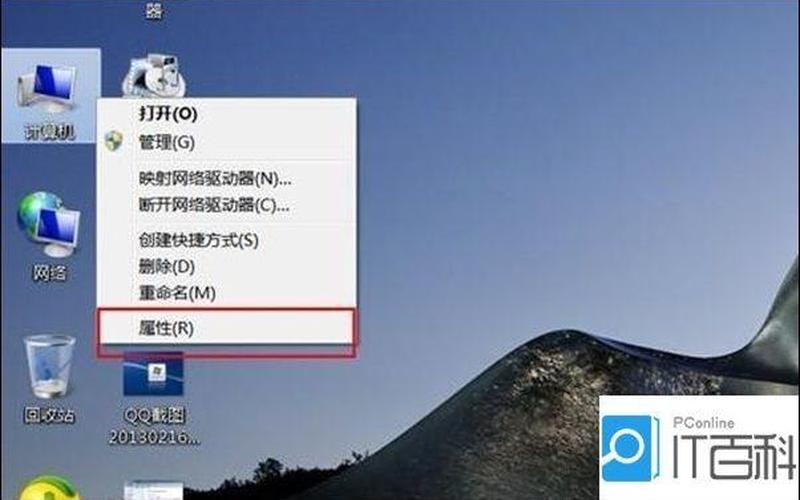
使用msconfig查看启动项
在Windows系统中,最常用的 *** 之一是通过“系统配置”工具(msconfig)来查看和管理启动项。用户需要按下Windows键+R键,打开“运行”窗口。在该窗口中输入“msconfig”,然后点击“确定”。这将打开“系统配置实用程序”,在这里用户可以看到多个选项卡,其中“启动”选项卡专门用于管理开机启动的程序。在这个界面中,用户可以查看所有已启用和禁用的启动项,并可以选择禁用不必要的程序,从而加快系统启动速度。
在“启动”选项卡中,用户可以看到每个程序的名称及其状态。已启用的程序会在下次开机时自动运行,而禁用的程序则不会。用户只需勾选或取消勾选相应的程序,然后点击“应用”即可生效。对于不熟悉某些程序的用户,可以通过搜索引擎查询这些程序的功能,以决定是否需要将其禁用。
通过任务管理器查看启动项
另一个常见的 *** 是使用任务管理器。在Windows 10及更高版本中,用户可以通过按下Ctrl+Shift+Esc组合键直接打开任务管理器。进入任务管理器后,切换到“启动”选项卡。在这里,用户可以看到所有开机时自动运行的程序列表,包括它们的状态(已启用或已禁用)和影响系统启动时间的程度。
任务管理器提供了一个直观的界面,用户可以直接右击某个程序并选择“禁用”,以防止其在下次开机时自动运行。这种 *** 简单快捷,非常适合普通用户进行日常维护。
注册表编辑器查看启动项
对于高级用户来说,通过注册表编辑器查看和管理启动项是一种更为深入的 *** 。打开“运行”窗口,输入“regedit”并确认。这将打开注册表编辑器。在注册表中,导航到以下路径:
textHKEY_LOCAL_MACHINE\SOFTWARE\Microsoft\Windows\CurrentVersion\Run
在此路径下,用户可以看到所有设置为开机自启的程序。每个条目对应一个程序,其值通常是该程序的完整路径。虽然这种 *** 提供了更多的信息,但编辑注册表存在一定风险,因此不建议没有经验的用户随意修改。
使用第三方工具查看启动项
除了内置工具外,还有许多第三方软件可以帮助用户更方便地管理开机启动项。例如,CCleaner、Autoruns等工具提供了更为详细的信息和更强大的功能。这些工具通常能够显示更多类型的启动项,包括计划任务、服务等,并允许用户轻松地启用或禁用它们。
使用这些工具时,用户只需下载并安装相应的软件,然后按照提示操作即可。这些工具通常具有友好的用户界面,使得管理启动项变得更加直观和简单。
相关内容的知识扩展:
了解如何查看和管理系统启动项不仅仅是为了提高计算机性能,还涉及到多个方面的重要知识。
安全性考虑
许多恶意软件会伪装成正常程序,并设置为开机自启。定期检查启动项可以帮助用户发现异常程序,从而采取措施进行清除。通过禁用一些不必要的启动项,可以降低潜在攻击面,提高系统安全性。
性能优化
随着时间推移,很多软件会默默添加自己为开机自启,这可能导致计算机开机速度变慢。通过定期管理这些启动项,用户可以显著提高系统响应速度,使日常使用更加流畅。优化后的系统不仅能够提升工作效率,还能延长硬件寿命。
故障排查
在遇到系统故障或性能问题时,检查启动项也是一种有效的 *** 。有时候,一些不兼容或错误配置的软件可能会导致系统崩溃或变慢。通过逐一禁用可疑的启动项,可以帮助定位问题根源,从而进行针对性的修复。
掌握如何查看和管理系统启动项是每位计算机用户都应具备的重要技能。这不仅有助于提升计算机性能,还能增强安全性,为日常工作和生活提供便利。







